Acer Predator G3620 User Manual
Browse online or download User Manual for Computers Acer Predator G3620. Acer Predator G3620 Manual del usuario
- Page / 52
- Table of contents
- BOOKMARKS
- Guía del usuario 1
- Instrucciones de seguridad 3
- Reparación del producto 4
- Instrucciones para el desecho 5
- Busque su comodidad 6
- Cuide la vista 7
- Contenido 9
- 4 Uso del ordenador 17 10
- 1 Primero lo 11
- Contenido de la caja 12
- 2 Recorrido 13
- Estructura externa 14
- Información sobre USB 3.0 15
- Panel trasero 17
- Medio ambiente 17
- 2 Recorrido por el sistema8 18
- 3 Instalación del 19
- Ajuste de la silla 20
- Ubicación del PC 20
- Ubicación del monitor 21
- Ubicación del teclado 21
- Ubicación del ratón 21
- Conexión del ordenador 22
- Conexión a la red 23
- Encendido del ordenador 24
- Apagado del ordenador 24
- (sólo para ciertos modelos) 25
- Archivos compartidos 25
- 4 Uso del 27
- Uso de la unidad óptica 28
- Opciones de conexión 29
- Dispositivos USB 30
- 5 Actualización 31
- Apertura del ordenador 33
- 6 Preguntas 39
- Preguntas más frecuentes 40
- 6 Preguntas más frecuentes32 42
- 7 Avisos de 43
- Avisos de seguridad y normas 44
- Notas acerca del Módem 46
- Aviso para Nueva Zelanda 47
- Lista de países aplicables 48
- Declaration of Conformity 49
Summary of Contents
Guía del usuario
x¿Qué dispositivos son compatibles? 16Reproducción en otro dispositivo 164 Uso del ordenador 17Uso de la unidad óptica 18Cuidado de los discos óptico
1 Primero lo más importante
1 Primero lo más importante2EspañolContenido de la cajaAntes de sacar el ordenador de la caja, asegúrese de que dispone de espacio suficiente para in
2 Recorrido por el sistema
2 Recorrido por el sistema4EspañolEstructura externaPanel frontal
5Español Información sobre USB 3.0• Compatible con dispositivos USB 3.0 y anteriores.• Para un rendimiento óptimo, utilice dispositivos con certificac
2 Recorrido por el sistema6EspañolUso del lector de tarjetas de memoriaSu ordenador cuenta con varias ranuras para múltiples tarjetas multimedia. Est
7EspañolPanel traseroMedio ambienteIcono ComponentePuerto de ratón PS/2Puerto de redConector de auriculares/línea de salida/altavoz frontalConector de
2 Recorrido por el sistema8Español
3 Instalación del ordenador
Número de modelo: ________________________________Número de serie: ___________________________________Fecha de compra: ____________________________
3 Instalación del ordenador10EspañolOrganizar una zona de trabajo confortable Trabajar de forma segura y cómoda empieza con la organización de su esp
11EspañolTenga en cuenta los siguientes puntos al seleccionar una ubicación para su ordenador:• No deje el ordenador cerca de equipos que puedan origi
3 Instalación del ordenador12EspañolConexión del ordenadorInstalar el ordenador es fácil. Normalmente, sólo deberá conectar cuatro elementos: el rató
13EspañolConexión a una red de banda anchaConfiguración de red individualConecte un extremo del cable de red al puerto de red de la parte trasera del
3 Instalación del ordenador14EspañolEncendido del ordenadorTras asegurarse de que ha instalado correctamente el sistema, ha conectado la alimentación
15EspañolAcer clear.fi (sólo para ciertos modelos)Con Acer clear.fi, puede disfrutar de vídeos, fotos y música. Transmitir contenido multimedia a, o d
16EspañolNota: Debe activar el uso compartido en el dispositivo que guarda los archivos. Abra clear.fi en el dispositivo que guarda los archivos, sele
4 Uso del ordenador
4 Uso del ordenador18EspañolUso de la unidad ópticaEs posible que su ordenador se suministre con una grabadora SuperMulti (con capacidades de lector
19EspañolCuidado de los discos ópticos • Guarde el disco en su funda cuando no vaya a utilizarse para evitar arañazos y otros daños. Cualquier clase d
iiiInformación para su seguridad y comodidadInstrucciones de seguridadLea atentamente estas instrucciones. Guarde este documento para consultarlo en e
4 Uso del ordenador20EspañolDispositivos USBEl Universal Serial Bus (USB) es un diseño de bus serie capaz de disponer en cascada diversos periféricos
5 Actualización del ordenador
5 Actualización del ordenador22EspañolPrecauciones para la instalaciónAntes de instalar cualquier componente del ordenador, le recomendamos que lea l
23EspañolInstrucciones posteriores a la instalaciónTenga en cuenta lo siguiente después de instalar un componente informático:1 Compruebe que los comp
5 Actualización del ordenador24EspañolExtraer e instalar una unidad de disco duroEs posible que el ordenador incluya una unidad de disco duro opciona
25Español3 Presione el seguro del portador del disco duro, tire de la palanca y extraiga el portador del chasis. 4 Coloque el portador del disco duro
5 Actualización del ordenador26Español4 Con la palanca aún extendida, introduzca el portador hasta el fondo de la bahía de la unidad y cierre la tapa
27EspañolActualizar la memoria del sistemaEn esta sección se explica el procedimiento para extraer e instalar un módulo de memoria. Conexión de la mem
5 Actualización del ordenador28EspañolPara instalar un módulo de memoria:Nota: Las ranuras DIMM de la placa base se deben instalar solo en determinad
6 Preguntas más frecuentes
iv• No sobrecargue la toma de corriente, la regleta de enchufes o los enchufes conectando demasiados dispositivos. La carga total del sistema no debe
6 Preguntas más frecuentes30EspañolPreguntas más frecuentesLas siguientes preguntas indican posibles situaciones que pueden tener lugar durante el us
31EspañolEl ordenador no emite ningún sonido.Compruebe lo siguiente:• Es posible que el volumen esté apagado. Compruebe el icono de volumen en la barr
6 Preguntas más frecuentes32Español
7 Avisos de seguridad y normas
7 Avisos de seguridad y normas34EspañolAvisos de seguridad y normasDeclaración de la FCCEste dispositivo ha sido probado y se ha verificado que cumpl
35EspañolPrecauciónLos cambios o modificaciones no aprobados expresamente por el fabricante pueden invalidar la autorización del usuario para utilizar
7 Avisos de seguridad y normas36EspañolNotas acerca del MódemAviso para EE.UU.Este equipo cumple con la Parte 68 de las normas de la FCC. Hay una eti
37EspañolAviso para Nueva Zelanda1 La concesión de un Telepermit para cualquier elemento de equipo de terminal solo indica que Telecom ha aceptado que
7 Avisos de seguridad y normas38EspañolDeclaración de conformidad LÁSERLa unidad de CD o DVD utilizada con este ordenador es un producto láser. La et
39Español Acer Incorporated8F, 88, Sec. 1, Xintai 5th Rd., Xizhi,New Taipei City 221, TaiwanDeclaration of ConformityWe,Acer Incorporated8F,
vNota: Ajuste únicamente los controles que se describen en las instrucciones de funcionamiento, ya que el ajuste incorrecto de otros controles puede p
40EspañolDirective 2009/125/EC with regard to establishing a framework for the setting of ecodesign requirements for energy-related product.The standa
41EspañolAcer America Corporation333 West San Carlos St., San JoseCA 95110, U. S. A.Tel : 254-298-4000Fax : 254-298-4147www.acer.comFederal Communicat
Nota: Todos los dibujos en la guía son diagramas.Acerca de la cantidad y estilo de los componentes, las substancias tendrán precedencia.V12A1
viSugerencias e información para utilizar el producto de manera cómodaLos usuarios pueden quejarse de vista cansada y dolor de cabeza tras un uso prol
viiCuide la vistaEstar mucho tiempo delante del ordenador, llevar gafas o lentillas inadecuadas, estar expuesto a reflejos o a luz excesiva, tener pan
viii¡Aviso! No se recomienda utilizar el ordenador en un sofá o en la cama. Si es inevitable, trabaje períodos breves, descanse con frecuencia y reali
ContenidoInformación para su seguridad y comodidad iiiInstrucciones de seguridad iiiInstrucciones para el desecho vSugerencias e información para util
More documents for Computers Acer Predator G3620
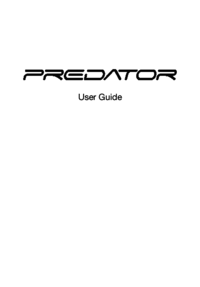






 (15 pages)
(15 pages)







Comments to this Manuals